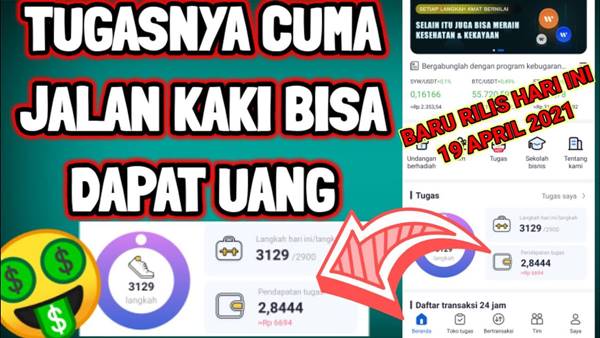Untuk aplikasi pertama yang bisa anda gunakan adalah OBS Studio dengan segala kelebihan dan unggulan dari apk tersebut. Dimana aplikasi yang satu ini sangatlah populer akan fitur utamanya adalah screen recorder dengan akses gratis dari aplikasi ini. Hasil rekamanya pun tidaklah perlu anda ragukan lagi dan pastinya akan membantu anda dalam segala urusan apapun itu tentang rekaman. Anda bisa mencoba melakukan rekaman pada bagian manapun yang anda inginkan dengan mix audio yang ada dengan kejernihan suaranya. JIka anda penasaran cara menggunakan obs studio simak penjelasan selengkapnya dibawah ini :
- Langkah pertama yang bisa anda lakukan adalah dengan masuk ke : https://obsproject.com/ untuk bisa dapatkan OBS Studio tersebut
- Anda bisa melakukan download sampai aplikasi tersebut terinstall
- Pada halaman pertama anda akan menemuka fitur unggulan obs studio. Dan anda bisa pilih tombol + yang ada dibawah sebelah kiri
- Lanjut pada display capture untuk merekam pada layar
- Anda juga bisa membuat judul rekaman dahulu
- Pilih bagian layar mana yang akan anda rekam
- Pada bagian bawahnya anda bisa masuk pada bagian Settings
- Dan pada penyipmananya anda pilih pada Output dan Recording Path
- Lalu untuk mulai anda klik pada Start Recording
- Jika selesai anda bisa klik pada Stop Recording
- Selesai
2. Icecream Screen Recorder
Selanjutnya adalah Icecream Screen Recorder yang bisa kami referensikan untuk anda gunakan merekam layar pada laptop. Dengan adanya aplikasi ini yang memiliki fungsi sama namun berbeda fitur di dalamnya dan akan memudahkan anda dalam melakukan proses record layar. Untuk lebih jelasnya anda bisa ikuti tutorial yang kami berikan dibawah ini :
- Langkah pertama yang bisa anda lakukan adalah dengan masuk ke situs : https://icecreamapps.com/ untuk download aplikasinya
- Pastikan anda download dan install aplikasi tersebut dengan benar
- Lalu masuk ke aplikasi icecream screen recorder tersebut
- Klik pada Menangka Video dan anda bisa atur mana saja area yang akan anda save baik semua layar ataupun sebagian saja
- Anda juga bisa menyeting audio yang ada agar singkron dengan video yang akan anda buat nantina
- Klik pada Rekam untuk memulainya dan nantinya akan ada pop up yang bisa anda gunakan
- Dan jika berhenti anda bisa klik pada Ctrl + Shift + S berbarengan
- Pilih untuk penyimpanan dengan judul yang akan anda buat
- Klik Ok untuk menyimpanya
- Selesai
3. Filmora Screen
Aplikasi lainnya yang bisa anda gunakan dalam merekam layar adalah Filmora Screen dengan segala fitur unggulan di dalamnya. Salah satunya adalah dapat merekam layar secara mudah dan hasilnya yang luar biasa. Selain itu ada juga fitur mouse spotlight serta menggambar screen yang sangat mudah untuk di lakukan oleh kita.
Originally posted 2023-02-18 04:38:20.